转载-mysql安装
MySQL安装之yum安装
在CentOS7中默认安装有MariaDB,这个是MySQL的分支,但为了需要,还是要在系统中安装MySQL,而且安装完成之后可以直接覆盖掉MariaDB。
1. 下载并安装MySQL官方的 Yum Repository
[root@BrianZhu /]``# wget -i -c http://dev.mysql.com/get/mysql57-community-release-el7-10.noarch.rpm
使用上面的命令就直接下载了安装用的Yum Repository,大概25KB的样子,然后就可以直接yum安装了。
[root@BrianZhu /]``# yum -y install mysql57-community-release-el7-10.noarch.rpm
下面就是使用yum安装MySQL了
[root@BrianZhu /]``# yum -y install mysql-community-server
这步可能会花些时间,安装完成后就会覆盖掉之前的mariadb。

出现这样的提示表示安装成功
2. MySQL数据库设置
首先启动MySQL
[root@BrianZhu /]``# systemctl start mysqld.service
查看MySQL运行状态,运行状态如图:
[root@BrianZhu /]``# systemctl status mysqld.service
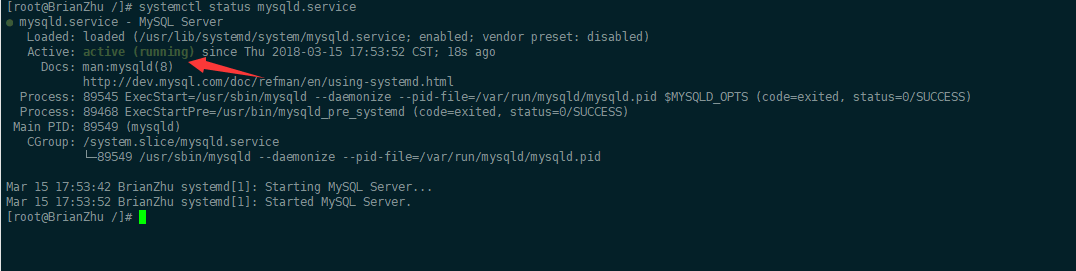
此时MySQL已经开始正常运行,不过要想进入MySQL还得先找出此时root用户的密码,通过如下命令可以在日志文件中找出密码:
[root@BrianZhu /]``# grep "password" /var/log/mysqld.log

上面标记的就是初始密码
如下命令进入数据库:
[root@BrianZhu /]``# mysql -uroot -p # 回车后会提示输入密码
输入初始密码,此时不能做任何事情,因为MySQL默认必须修改密码之后才能操作数据库:
mysql> ``ALTER` `USER` `'root'``@``'localhost'` `IDENTIFIED ``BY` `'new password'``;
这里有个问题,新密码设置的时候如果设置的过于简单会报错:

原因是因为MySQL有密码设置的规范,具体是与validate_password_policy的值有关:

MySQL完整的初始密码规则可以通过如下命令查看:
mysql> SHOW VARIABLES ``LIKE` `'validate_password%'``;``+``--------------------------------------+-------+``| Variable_name | Value |``+``--------------------------------------+-------+``| validate_password_check_user_name | ``OFF` `|``| validate_password_dictionary_file | |``| validate_password_length | 4 |``| validate_password_mixed_case_count | 1 |``| validate_password_number_count | 1 |``| validate_password_policy | LOW |``| validate_password_special_char_count | 1 |``+``--------------------------------------+-------+``rows` `in` `set` `(0.01 sec)
密码的长度是由validate_password_length决定的,而validate_password_length的计算公式是:
validate_password_length = validate_password_number_count + validate_password_special_char_count + (2 * validate_password_mixed_case_count)
解决方法就是修改密码为规范复杂的密码:
mysql> ``ALTER` `USER` `'root'``@``'localhost'` `IDENTIFIED ``BY` `'z?guwrBhH7p>'``;``Query OK, 0 ``rows` `affected (0.00 sec)` `mysql>

这时候我们要把密码规则改一下,执行下面sql就可以了:
mysql> ``set` `global` `validate_password_policy=0;``Query OK, 0 ``rows` `affected (0.00 sec)` `mysql> ``set` `global` `validate_password_length=1;``Query OK, 0 ``rows` `affected (0.00 sec)` `mysql>
设置之后就是我上面查出来的那几个值了,此时密码就可以设置的很简单,例如1234之类的。到此数据库的密码设置就完成了。
但此时还有一个问题,就是因为安装了Yum Repository,以后每次yum操作都会自动更新,需要把这个卸载掉:
[root@BrianZhu ~]``# yum -y remove mysql57-community-release-el7-10.noarch
配置算是完成了
可视化工具的登录授权:(如果授权不成功,请查看防火墙)
操作完成上面的,现在还不能用可视化的客户端进行连接,需要我们进行授权:
grant` `all` `on` `*.* ``to` `root@``'%'` `identified ``by` `'数据库密码'``;
大功告成!!!





【推荐】国内首个AI IDE,深度理解中文开发场景,立即下载体验Trae
【推荐】编程新体验,更懂你的AI,立即体验豆包MarsCode编程助手
【推荐】抖音旗下AI助手豆包,你的智能百科全书,全免费不限次数
【推荐】轻量又高性能的 SSH 工具 IShell:AI 加持,快人一步
· 基于Microsoft.Extensions.AI核心库实现RAG应用
· Linux系列:如何用heaptrack跟踪.NET程序的非托管内存泄露
· 开发者必知的日志记录最佳实践
· SQL Server 2025 AI相关能力初探
· Linux系列:如何用 C#调用 C方法造成内存泄露
· 终于写完轮子一部分:tcp代理 了,记录一下
· 震惊!C++程序真的从main开始吗?99%的程序员都答错了
· 别再用vector<bool>了!Google高级工程师:这可能是STL最大的设计失误
· 单元测试从入门到精通
· 【硬核科普】Trae如何「偷看」你的代码?零基础破解AI编程运行原理
2020-05-12 lc88_合并两个有序数组